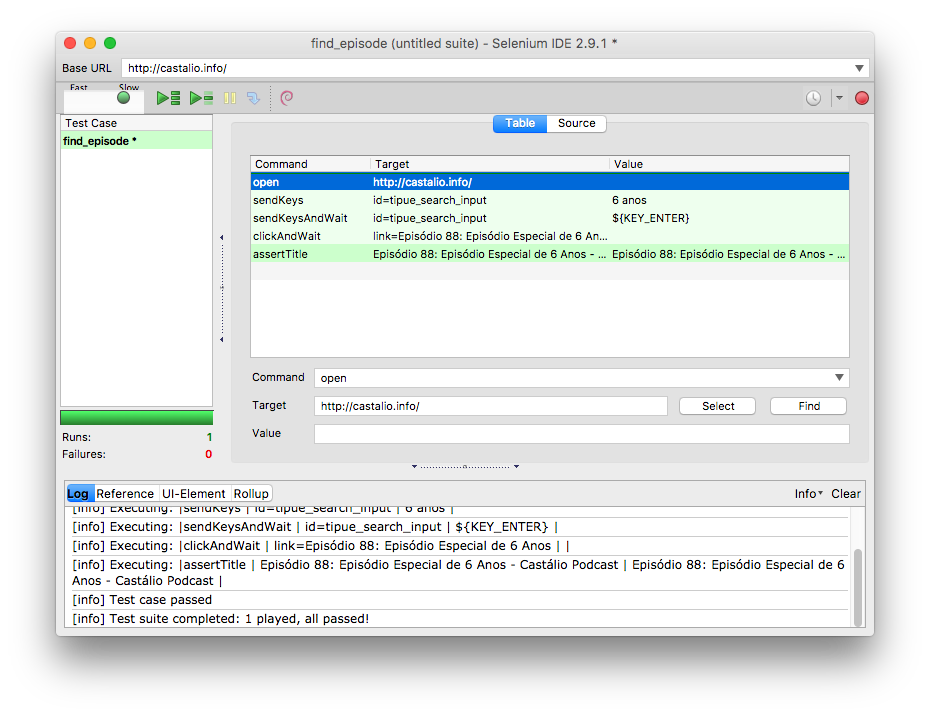Lembrando que somente o navegador Firefox possui a opção de usar o Selenium IDE como um add-on, uma vez instalado, você terá uma entrada no menu de Ferramentas para iniciar o Selenium IDE. Uma vez iniciado, uma nova janela se abrirá onde você poderá então gravar suas ações no Firefox.
NOTA: Não se esqueça de pressionar o botão de gravar para iniciar ou reproduzir a gravação.
A interface do Selenium IDE te permite criar um ou vários testes, reproduzí-lo(s) ou até mesmo exportá-lo(s) para outras linguagens de programação, como o exemplo abaixo em Python:
# -*- coding: utf-8 -*-
from selenium import webdriver
from selenium.webdriver.common.by import By
from selenium.webdriver.common.keys import Keys
from selenium.webdriver.support.ui import Select
from selenium.common.exceptions import NoSuchElementException
from selenium.common.exceptions import NoAlertPresentException
import unittest, time, re
class TestCastalio(unittest.TestCase):
def setUp(self):
self.driver = webdriver.Firefox()
self.driver.implicitly_wait(30)
self.base_url = "http://castalio.info/"
self.verificationErrors = []
self.accept_next_alert = True
def test_castalio(self):
driver = self.driver
driver.get("http://castalio.info/")
driver.find_element_by_id("tipue_search_input").send_keys("6 anos")
driver.find_element_by_id("tipue_search_input").send_keys(Keys.ENTER)
driver.find_element_by_link_text(u"Episódio 88: Episódio Especial de 6 Anos").click()
self.assertEqual(u"Episódio 88: Episódio Especial de 6 Anos - Castálio Podcast", driver.title)
def is_element_present(self, how, what):
try: self.driver.find_element(by=how, value=what)
except NoSuchElementException as e: return False
return True
def is_alert_present(self):
try: self.driver.switch_to_alert()
except NoAlertPresentException as e: return False
return True
def close_alert_and_get_its_text(self):
try:
alert = self.driver.switch_to_alert()
alert_text = alert.text
if self.accept_next_alert:
alert.accept()
else:
alert.dismiss()
return alert_text
finally: self.accept_next_alert = True
def tearDown(self):
self.driver.quit()
self.assertEqual([], self.verificationErrors)
if __name__ == "__main__":
unittest.main()Primeiro garanta que o chromedriver esta instalado em seu sistema, por exemplo, no Fedora:
sudo dnf install chromedriverEm seguida instale o selenium utilizando o pip:
pip install seleniumDepois disso inicie uma sessão interativa do Python e comece a brincar:
from selenium import webdriver
# Create a browser and open a website
browser = webdriver.Chrome()
browser.get('http://castalio.info')
# Find the search input and search for the episode
browser.find_element_by_id('tipue_search_input')
element = browser.find_element_by_id('tipue_search_input')
element.send_keys('6 anos')
element.send_keys(webdriver.common.keys.Keys.RETURN)
# Find the proper result link by either the entire or partial link text and
# click on the link
element = browser.find_element_by_link_text('Episódio 88: Episódio Especial de 6 Anos')
element = browser.find_element_by_partial_link_text('6 Anos')
element.click()
# Check the browser shows the proper page title
browser.title
browser.quit()